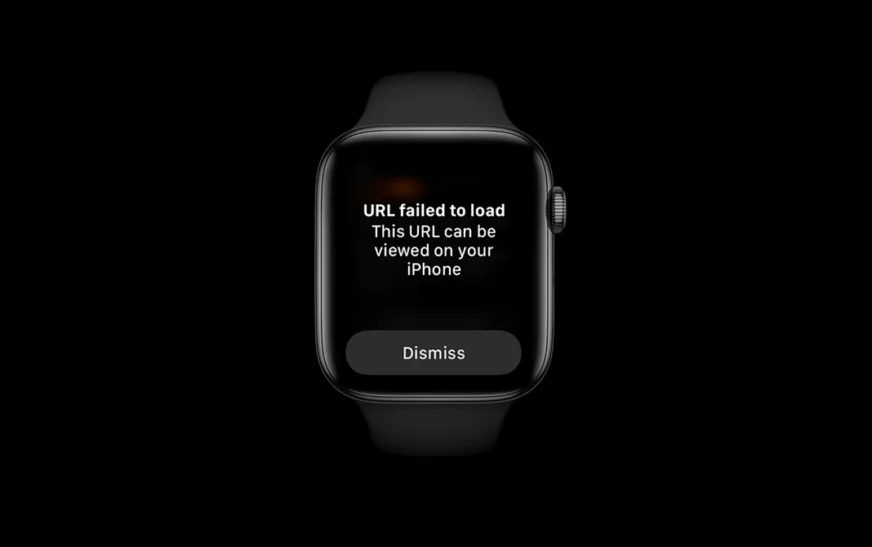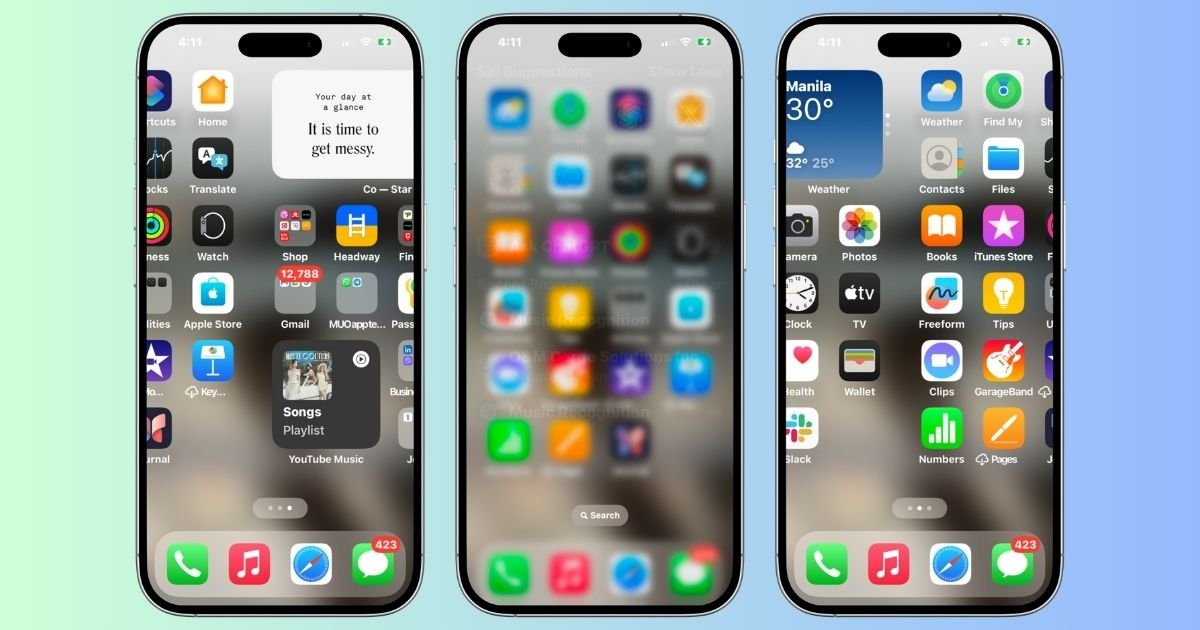L’Apple Watch n’est pas vraiment conçue pour naviguer sur le Web. Cependant, c’est possible avec quelques solutions de contournement créatives. Malgré tout, des problèmes comme le « L’URL n’a pas pu être chargée » Une erreur peut supprimer les capacités de navigation limitées de votre montre.
Si vous ne pouvez pas accéder à une page Web ou à un autre contenu dépendant du Web sur votre Apple Watch en raison de cette erreur, nous proposons quelques solutions qui valent la peine d’être essayées.
Que signifie l’erreur « Échec du chargement de l’URL » sur Apple Watch
Le « L’URL n’a pas pu être chargée » Une erreur se produit lorsque l’Apple Watch tente d’accéder au contenu Web mais échoue. Ce problème est courant lors de l’utilisation de raccourcis basés sur un navigateur ou d’applications qui dépendent d’une connexion Internet pour récupérer des données.
Étant donné que l’Apple Watch ne dispose pas d’un navigateur intégré comme Safari, l’accès au Web nécessite des solutions de contournement. La méthode la plus courante consiste à créer un raccourci vers une page Web sur votre iPhone, que vous pourrez ensuite ouvrir sur votre montre. Cependant, si le raccourci ne parvient pas à s’exécuter, vous rencontrerez le message « L’URL n’a pas pu être chargée » erreur.
Comment corriger l’erreur « Échec du chargement de l’URL » sur Apple Watch
Quelques coupables potentiels peuvent perturber la connexion entre votre Apple Watch et le navigateur de votre iPhone. Une mise à jour comportant un bug pourrait déclencher le « L’URL n’a pas pu être chargée » erreur lors de l’accès à certaines applications ou raccourcis. Alternativement, un raccourci peut ne plus fonctionner correctement et nécessiter un réajustement.
Examinons chacun de ces scénarios.
1. Mettez à jour votre Apple Watch
Les mises à jour de watchOS ne sont pas toujours les plus stables. Nous avons déjà vu comment la dernière mise à jour de watchOS 11 a causé des problèmes aux utilisateurs en épuisant la durée de vie de la batterie de leurs appareils. Il est possible qu’un bug dans la version actuelle de watchOS perturbe la connexion entre votre Apple Watch et le navigateur de votre iPhone.
Avant d’essayer autre chose, assurez-vous que votre Apple Watch est à jour. Si ce problème est répandu, il y a de fortes chances qu’Apple le résolve dans une prochaine mise à jour.

Pour mettre à jour votre Apple Watch, ouvrez le Montre application sur votre iPhone et accédez à Général > Mise à jour du logiciel. Si une nouvelle mise à jour est disponible, installez-la sur votre Apple Watch et vérifiez si le « L’URL n’a pas pu être chargée » l’erreur persiste.
2. Redémarrez votre Apple Watch
D’un autre côté, votre Apple Watch a peut-être simplement besoin d’un redémarrage pour rétablir la connexion avec votre iPhone. Mais au lieu d’un redémarrage régulier, nous effectuerons un redémarrage brutal, qui devrait être plus efficace pour gérer les problèmes potentiels.
Voici comment redémarrer votre Apple Watch :
- Appuyez et maintenez enfoncés les deux Bouton latéral et Digital Crown en même temps.
- Continuez à tenir pendant au moins 10 secondes.
- Relâchez les boutons lorsque le Logo Apple apparaît.
Une fois que votre montre a redémarré et rétabli la connexion à votre iPhone, vérifiez si l’erreur « Échec du chargement de l’URL » apparaît toujours.
3. Mettre à jour les applications
Il est également possible que nous soyons confrontés à un problème spécifique à l’application. Par exemple, si une application n’est pas entièrement compatible avec la version actuelle de watchOS sur votre Apple Watch, elle peut avoir du mal à récupérer le contenu en ligne, vous donnant ainsi l’erreur « Échec du chargement de l’URL ».
Alors rendez-vous sur l’App Store et assurez-vous que toutes vos applications sont à jour. Si une nouvelle mise à jour de l’application est disponible, installez-la et vérifiez si le problème persiste. Si l’erreur persiste, essayez de rechercher quoi faire si cette application spécifique ne parvient pas à charger le contenu en ligne.
4. Vérifiez votre connexion Internet
Si votre Apple Watch n’est pas correctement connectée à Internet, elle ne pourra pas accéder aux URL et autres contenus Web. Cela peut se produire si la montre perd sa connexion au Wi-Fi, aux données cellulaires (pour les modèles cellulaires) ou à son iPhone couplé.
Pour résoudre ce problème, assurez-vous que votre Apple Watch est connectée à un réseau stable, que l’iPhone couplé a accès à Internet et que les deux appareils sont à portée Bluetooth. Si vous remarquez des problèmes de connexion Internet sur votre iPhone, consultez nos guides sur la façon de résoudre les problèmes Wi-Fi et cellulaires sur l’iPhone.
5. Vérifiez les raccourcis
Pour la plupart des utilisateurs, le « L’URL n’a pas pu être chargée » Une erreur sur leur Apple Watch se produit lors de la tentative d’exécution d’un raccourci lié au navigateur. Si quelque chose ne va pas avec le raccourci, la montre ne pourra pas récupérer le contenu, déclenchant l’erreur. Cela peut être dû à une URL cassée, à une configuration incorrecte ou à une mise à jour récente perturbant la fonctionnalité du raccourci.
Donc, aller au Application de raccourcis sur votre iPhone et assurez-vous que le raccourci souhaité à exécuter sur votre Apple Watch est correctement configuré.
Certains utilisateurs sur les forums également suggérer de changer l’action du raccourci depuis URL ouvertes à Afficher la vue Web résout le problème. Pour ce faire, suivez ces instructions :
- Ouvrez le Raccourcis application sur votre iPhone.
- Recherchez le raccourci qui pose problème et appuyez sur le bouton bouton à trois points pour le modifier.
- Rechercher le Afficher la vue Web à action et ajoutez-la au raccourci.

- Entrez l’URL.
- Supprimez l’action précédente et ne laissez que Afficher la vue Web à.
6. Changer le navigateur par défaut
L’erreur « Échec du chargement de l’URL » peut également se produire si Safari n’est pas le navigateur par défaut de votre iPhone. Si tel est le cas, rétablissez votre navigateur par défaut sur Safari et, espérons-le, vous résoudrez le problème.
Voici comment procéder :
- Aller à Paramètres.
- Faites défiler vers le bas et ouvrez le Applications section.
- Faites défiler vers le bas et appuyez sur Safari.

- Aller à Application de navigateur par défaut.
- S’assurer Safari est sélectionné.
C’est à peu près tout. Espérons qu’au moins une de ces solutions vous a aidé à gérer l’erreur « Échec du chargement de l’URL » sur votre Apple Watch. Si vous avez des questions, des commentaires ou des suggestions, faites-le nous savoir dans les commentaires ci-dessous.